¶ 1. Resumo
O manual de conteúdo apresentado trata da criação de uma conta na plataforma Movidesk. Ele fornece instruções passo a passo sobre como criar uma conta no Movidesk, que é uma plataforma de suporte. O manual inclui informações sobre como acessar a plataforma, preencher os campos necessários, como nome da organização, nome, email e senha, além de orientações sobre a confirmação de registro por email e como fazer login na plataforma após a criação da conta. Em resumo, o manual tem o objetivo de guiar os usuários através do processo de criação de uma conta no Movidesk.
¶ 2. Movidesk
¶ 2.1 Visão Geral
Este manual tem como objetivo ensinar passo a passo como criar uma conta na nova plataforma de suporte, Movidesk.
¶ 2.2 Plataforma
Para acessar a plataforma, abra o seguinte link em uma nova aba do navegador: https://support.tech6group.com/Account/Login
¶ 2.3 Criando uma Conta
Após acessar a plataforma, a seguinte tela aparecerá para o usuário:
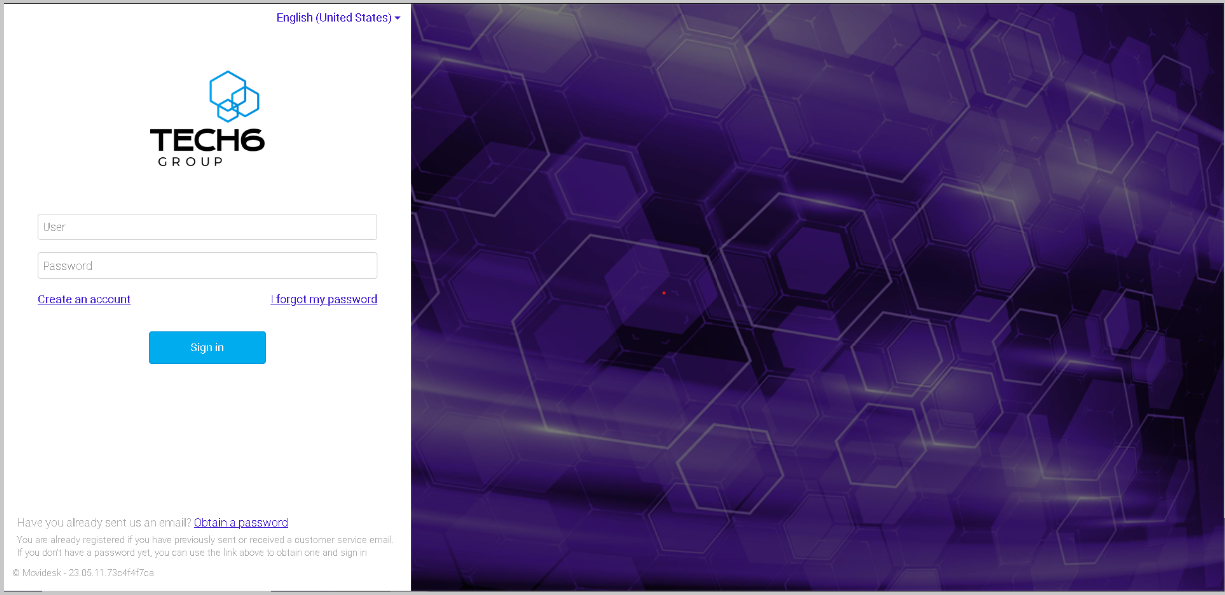
Tendo acessado esta tela, clique na opção "Criar uma conta", que está localizada logo abaixo do campo de senha:
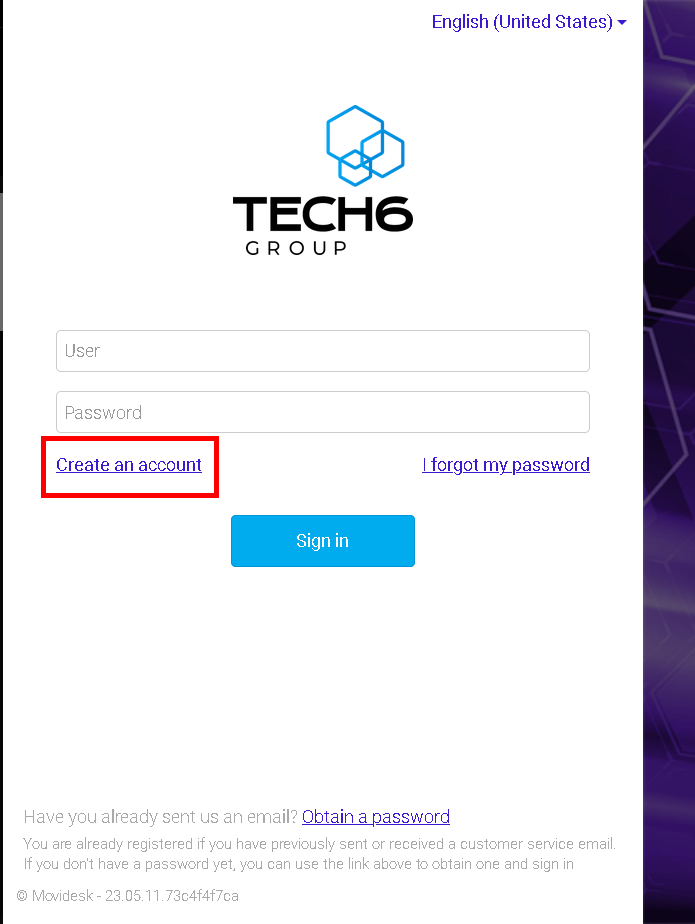
Ao clicar na opção "Criar uma conta", a seguinte tela para preenchimento dos dados será aberta:
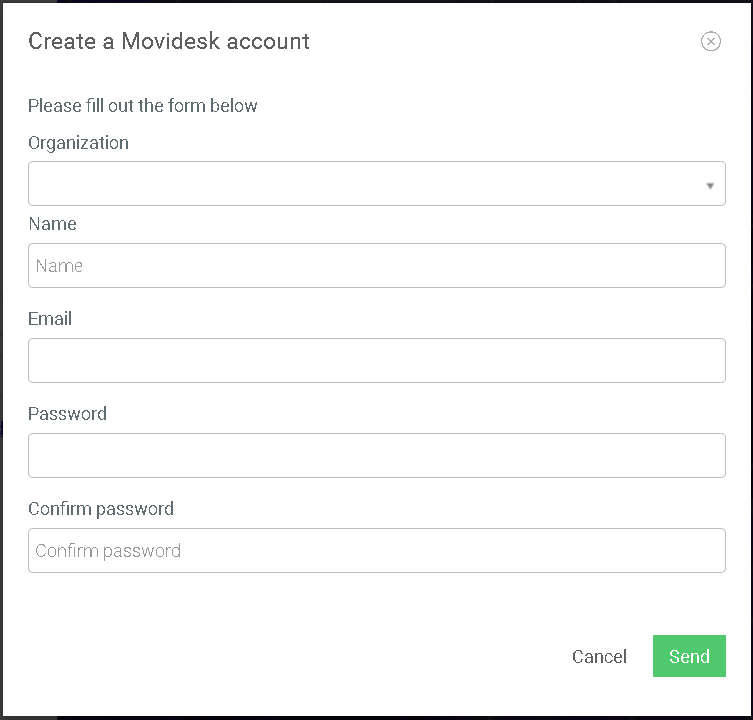
Organização: Este campo deve ser preenchido com o nome da empresa para a qual você trabalha. Os nomes de todas as empresas parceiras da Tech6 Group estão registrados na plataforma; basta escrever o nome da empresa e uma lista suspensa aparecerá com as opções disponíveis.
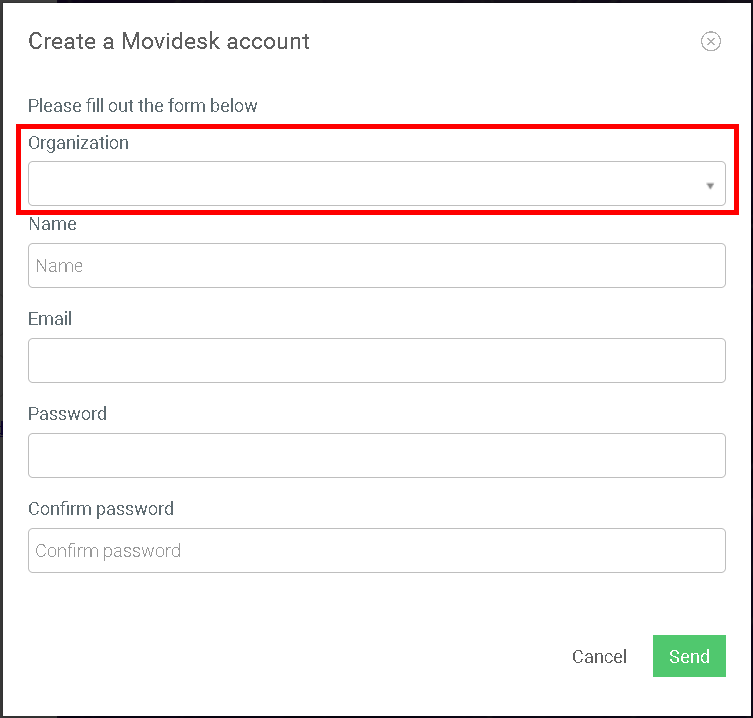
Nome: Este campo pode ser preenchido com qualquer nome de sua escolha, mas de preferência deve ser preenchido com seu nome completo ou abreviado, não apelidos ou outros nomes:
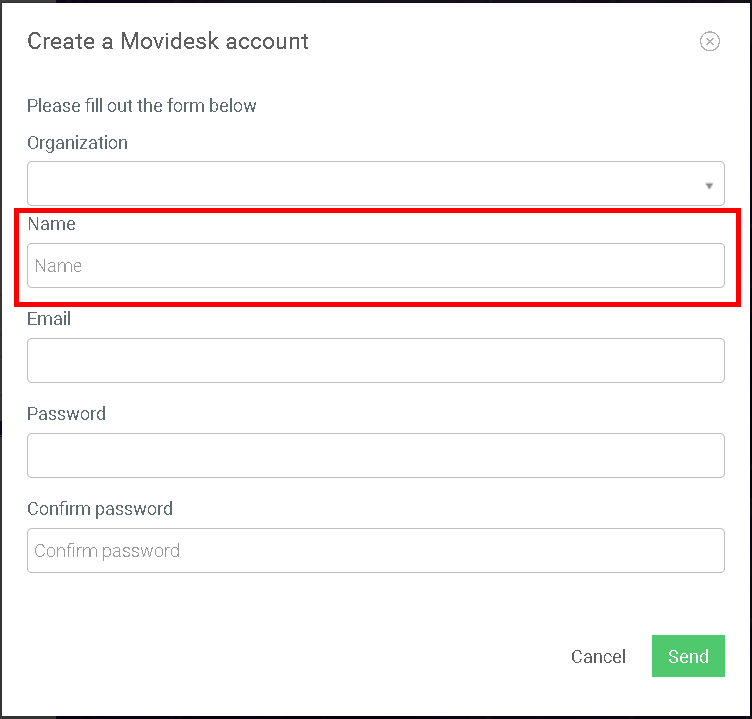
Email: O campo de email preferido deve ser preenchido com seu email corporativo. Se você não o tiver, também pode registrar seu email pessoal:
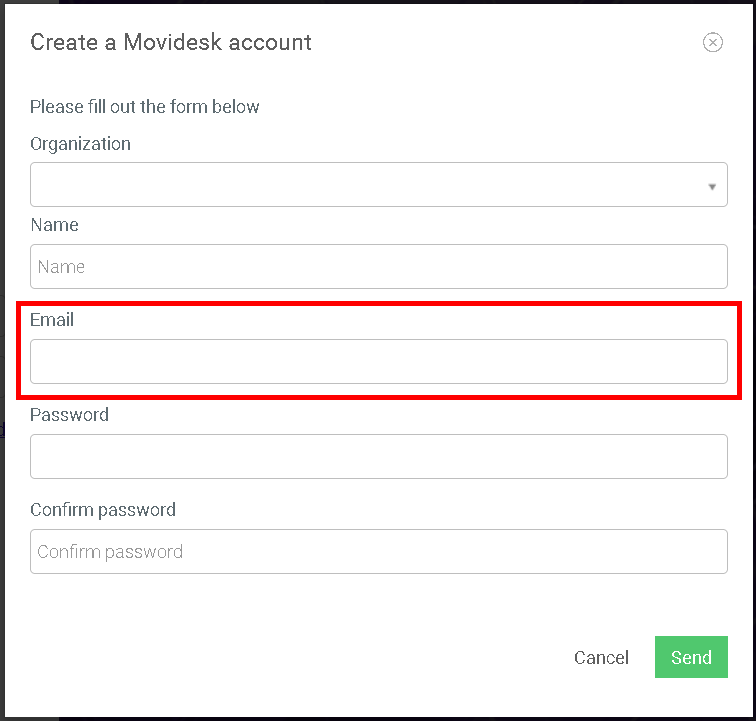
Senha: No campo de senha, o único requisito é que a senha tenha no mínimo 8 caracteres; não são necessários caracteres especiais ou letras maiúsculas.
Confirmar Senha: No campo de confirmação de senha, digite a mesma senha digitada no campo de Senha.
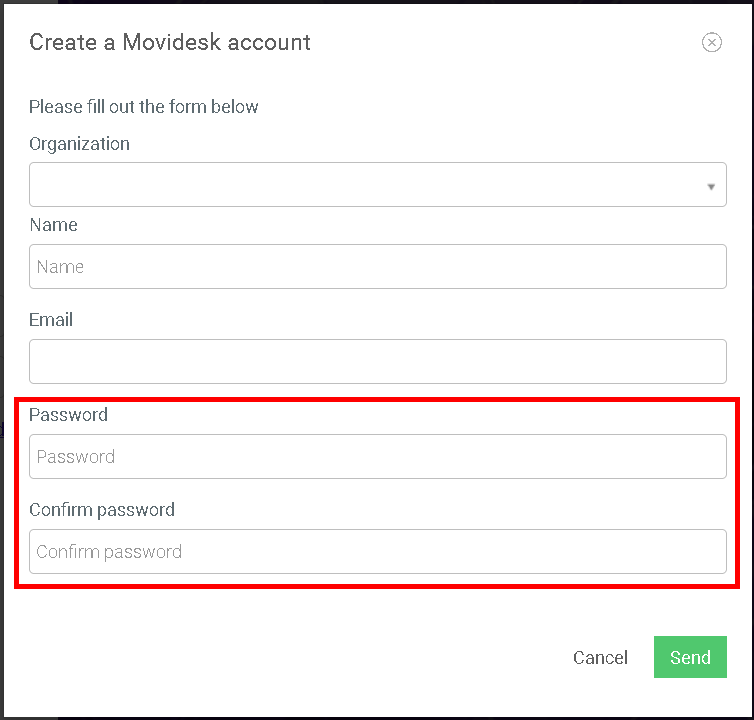
Após preencher todos esses campos, basta clicar no botão Enviar para confirmar o registro.
¶ 2.4 Confirmação de Registro
Ao confirmar suas informações e clicar em Enviar, um email de confirmação será enviado para a conta de email usada no registro. Se você estiver demorando muito para receber o email de confirmação, verifique a caixa de spam do seu email.
¶ 2.5 Login
Ao confirmar o registro por meio do email recebido, retorne à tela de login e tente acessá-la com o email e senha registrados:
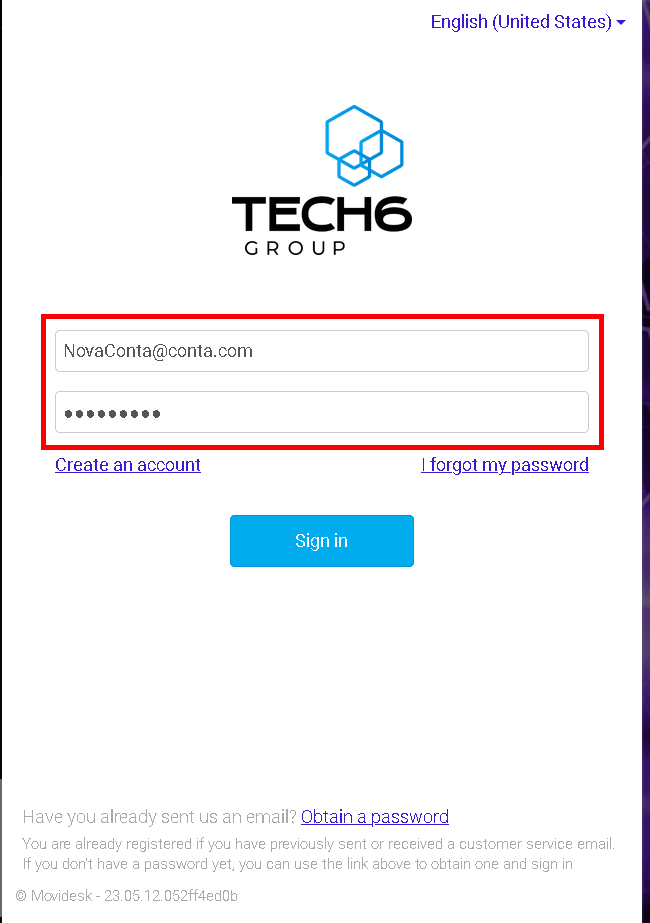
Após registrar as outras informações corretamente e confirmar o registro por meio do email recebido, você não terá problemas para fazer login e poderá acessar a plataforma sem nenhum problema.